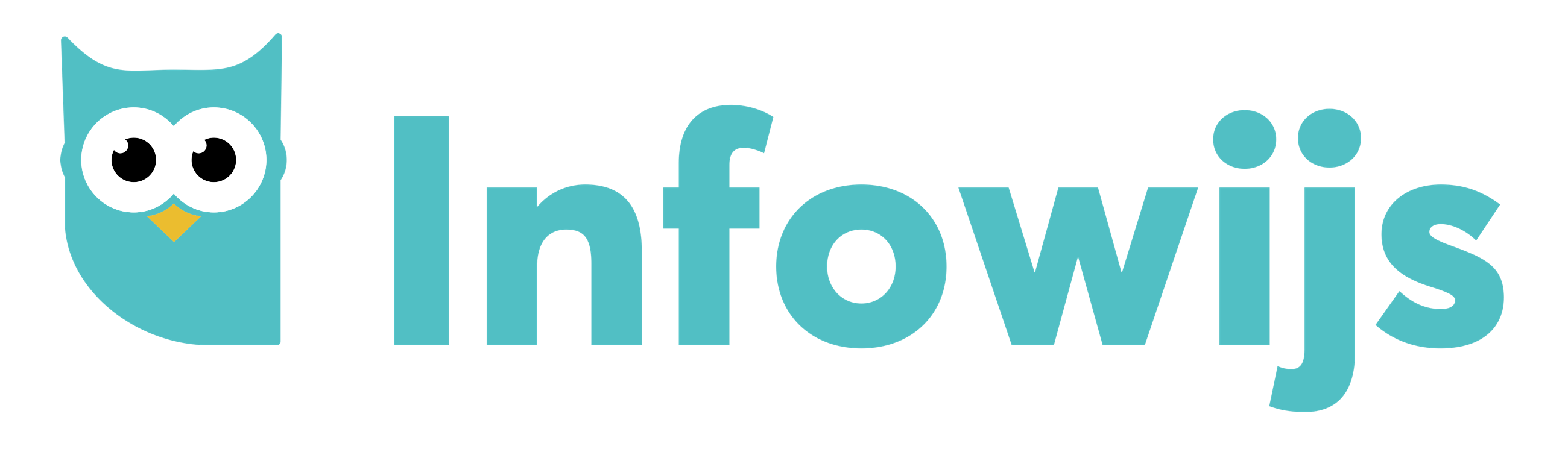Doorlopend formulier aanmaken
Als beheerder kan je formulieren namens de school uitsturen. Dat kunnen vragenlijsten of afspraakplanners zijn, die eenmalig zijn in te vullen. Daarnaast kan je doorlopende formulieren aanmaken, die altijd zijn in te vullen.
In deze tutorial leer je hoe je een doorlopend formulier aanmaakt 👇.
Stappen
Klik in het menu op Formulieren.
Ga naar het tabje 'Doorlopend'.
Hier zie je welke doorlopende formulieren jullie allemaal hebben aangemaakt, of deze op actief staan en kan je ze bewerken en verwijderen.Klik rechtsboven op het + icoontje om een nieuw doorlopend formulier aan te maken.
Vul de titel van het formulier in.
Voeg een inleiding toe.
Schrijf een kort inleiding waarin je toelicht wat er in dit formulier wordt gevraagd en waarom.Voeg vragen toe.
Je kan nu velden toevoegen voor je vragen. Bij elk veld kan je aangeven of dit veld verplicht (standaard) of optioneel is. Je hebt de keuze tussen:Kort antwoord, waarbij je een paar woorden of maximaal een zin als antwoord wil.
Lang antwoord, waarbij je een zin of meer als antwoord wil.
Meerkeuze, waarbij je diverse opties kan invullen en kan aangeven of de ontvanger maar één optie mag kiezen (standaard) of meerdere opties.
Beoordeling, waarbij de ontvanger 1 tot 5 sterren mag geven voor de stelling/vraag.
Uitleg, waarbij je tussen de vragen door nog extra informatie kunt toevoegen ter begeleiding.
Stel een filtergroep in (optioneel).
Standaard is het doorlopende formulier voor alle gebruikers zichtbaar in de app. Wil je dat het doorlopende formulier alleen zichtbaar is voor ouders, leerlingen of medewerkers? Of wellicht één locatie of leerjaar? Kies dan een doelgroep.Zet het formulier eventueel 'uit' (optioneel).
Als je niet wil dat het formulier direct actief is en daarmee zichtbaar in de app bij het tabje Formulieren, kan je deze uitzetten. Je kan hem dan later aanzetten wanneer je wil.Vul in wie de resultaten per e-mail ontvangt.
Elke keer dat een doorlopend formulier wordt ingevuld, wordt er automatisch een e-mail verstuurd naar het opgegeven e-mailadres. Daarin staan de gegevens van de invuller en de antwoorden. Je kan ook meerdere e-mailadressen opgeven, door de e-mailadressen te scheiden met een komma. Tip: je kan in je mailbox ook een automatisch antwoord instellen. De antwoorden op deze e-mails komen namelijk aan op de e-mailadressen van de invullers.Sla het formulier op.